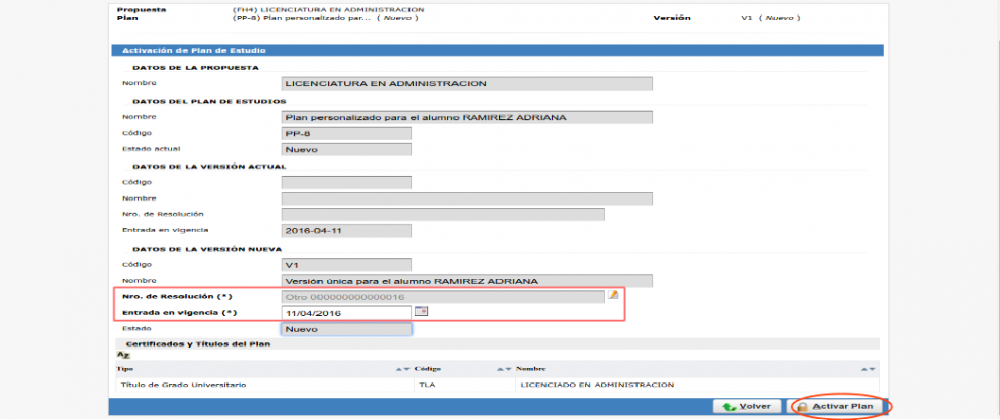Diferencia entre revisiones de «SIU-Guarani/Version3.12.0/documentacion de las operaciones/Propuestas/activar planes»
| Línea 1: | Línea 1: | ||
| + | = Activar Planes de Estudios = | ||
| + | |||
El próximo paso es Activar el plan personalizado, para esto hacemos clic en el botón ubicado arriba a la derecha como se indica en la imagen siguiente.<br> | El próximo paso es Activar el plan personalizado, para esto hacemos clic en el botón ubicado arriba a la derecha como se indica en la imagen siguiente.<br> | ||
Al hacer clic aparece esta pantalla:<br> | Al hacer clic aparece esta pantalla:<br> | ||
| − | [[Archivo:GUA_activar_plan_personalizado.png|1000px]] | + | |
| − | <br><br> | + | [[Archivo:GUA_activar_plan_personalizado.png|1000px]]<br><br> |
| + | |||
<b>Es necesario tener en cuenta que para el plan de tipo ''Curso'', puede realizarse la operación sin tener un certificado asignado</b><br> | <b>Es necesario tener en cuenta que para el plan de tipo ''Curso'', puede realizarse la operación sin tener un certificado asignado</b><br> | ||
Los datos a completar como se recuadran en rojo son:<br> | Los datos a completar como se recuadran en rojo son:<br> | ||
Revisión del 11:55 28 jun 2016
Activar Planes de Estudios
El próximo paso es Activar el plan personalizado, para esto hacemos clic en el botón ubicado arriba a la derecha como se indica en la imagen siguiente.
Al hacer clic aparece esta pantalla:
Es necesario tener en cuenta que para el plan de tipo Curso, puede realizarse la operación sin tener un certificado asignado
Los datos a completar como se recuadran en rojo son:
- Nro. de resolución: resolución que avala el plan.
- Entrada en vigencia: fecha a partir de la cuál el plan entrará en vigencia
Para finalizar presionamos en el botón "Activar Plan"
Luego, podría imprimirse el plan generado.